苹果手机锁屏微信消息不显示内容怎么设置,苹果手机的微信消息锁屏时不显示消息内容,对于很多用户来说可能会感到困扰,这个问题其实可以通过一些简单的设置来解决。在我们使用苹果手机的过程中,保护个人隐私是非常重要的,特别是在消息通知方面。苹果手机提供了一些隐私保护的功能,使得我们可以自由选择是否显示消息内容。接下来我们将介绍一些设置步骤,帮助大家解决苹果手机锁屏微信消息不显示内容的问题。
苹果手机微信消息锁屏时不显示消息内容
具体步骤:
1.首先,打开登录手机上面的微信,如图所示。
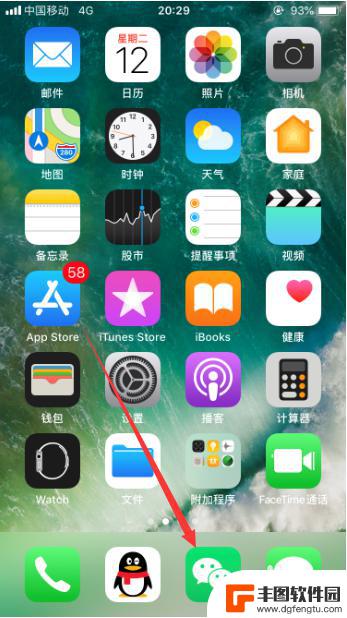
2.进入微信首页之后,点击右下角的“我”进入微信的个人中心,如图所示。
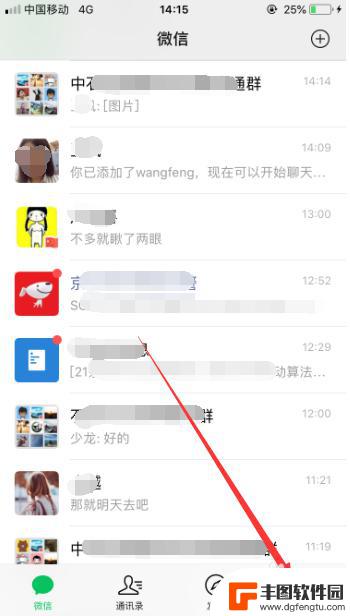
3.进入微信个人中心之后,选择“设置”,进入系统设置,如图所示。
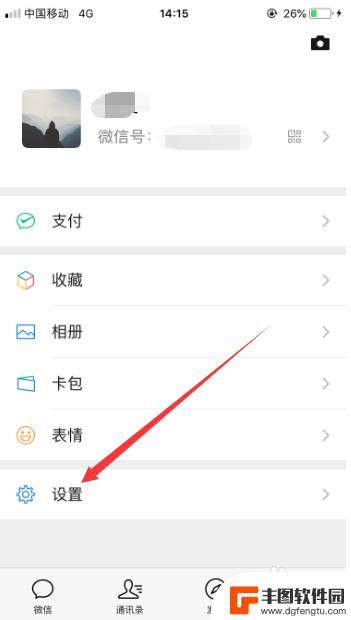
4.进入微信系统设置之后,选择其中的“新消息通知”,如图所示。
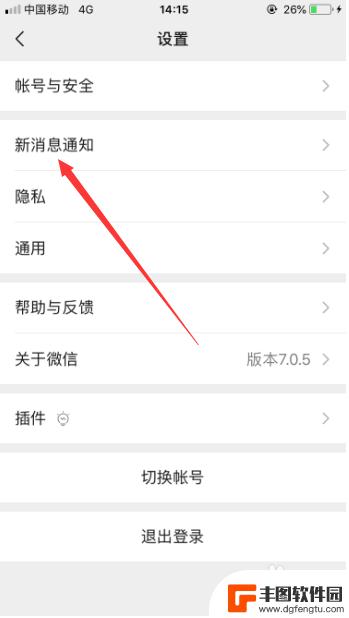
5.然后可以看到“通知显示消息详情”按钮是打开状态,如图所示。
tips:此时手机锁屏时,当微信有新消息到来会在屏幕显示消息详情。
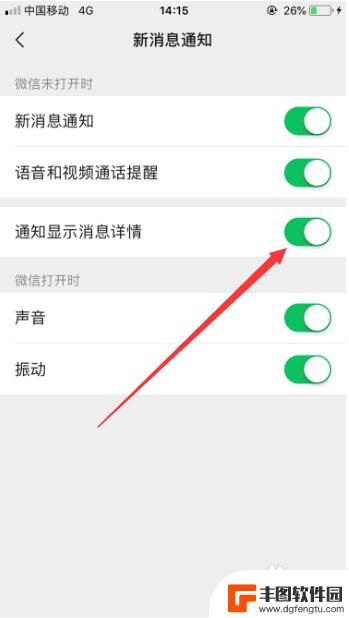
6.这时只要把“通知显示消息详情”后面的按钮关闭就可以了,然后会弹出一个二次确认的弹框。选择“确认关闭”即可,如图所示。
tips:关闭后,当收到微信消息时。通知提示将不显示发信人和内容摘要。
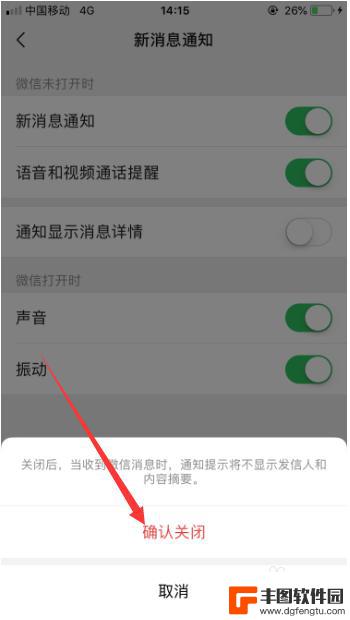
7.以上就是苹果手机锁屏微信消息不显示内容怎么设置的方法介绍,希望可以帮到大家。
以上就是苹果手机锁屏微信消息不显示内容怎么设置的全部内容,如果遇到这种情况,您可以根据本文的操作进行解决,非常简单快速,一步到位。
相关教程
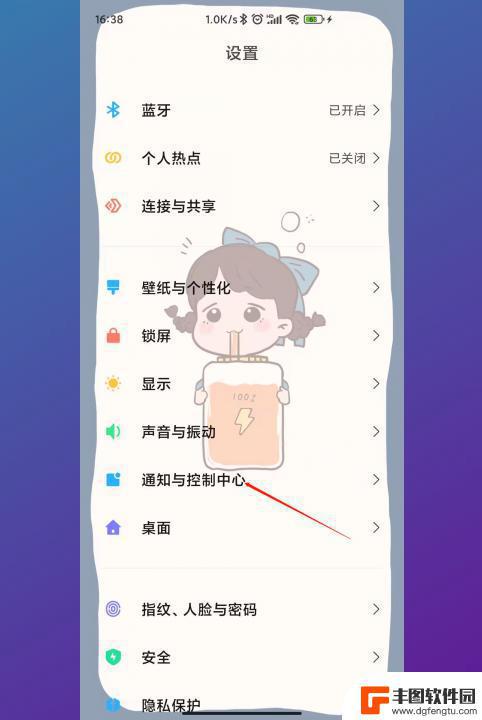
小米如何设置锁屏不显示消息内容 小米手机锁屏消息内容不显示怎么办
小米手机作为一款备受欢迎的智能手机,其锁屏功能可以方便用户快速查看信息,有时候我们可能不希望锁屏上显示消息的具体内容,如何设置小米手机的锁屏不显示消息内容呢?如果你遇到了小米手...
2023-12-21 08:18:20
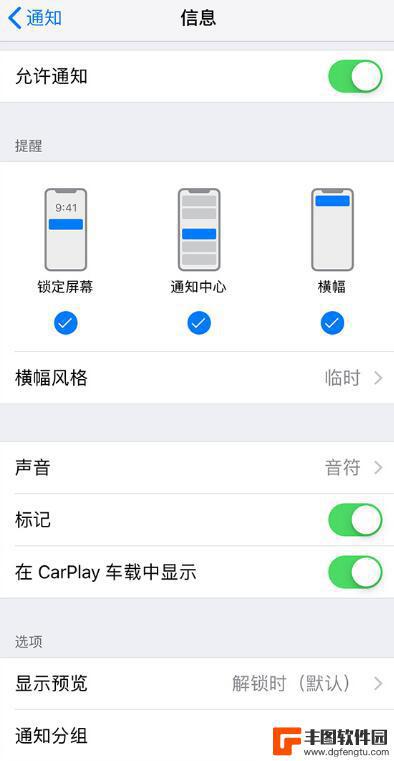
苹果手机微信锁屏不显示消息 iPhone 锁屏后无法显示消息通知
苹果手机微信锁屏后无法显示消息通知,对于许多用户来说可能是一个很困扰的问题,当手机锁屏时,我们往往希望能够及时收到消息通知,但有时却发现手机并没有显示消息内容,这不仅影响了我们...
2024-05-08 17:24:02
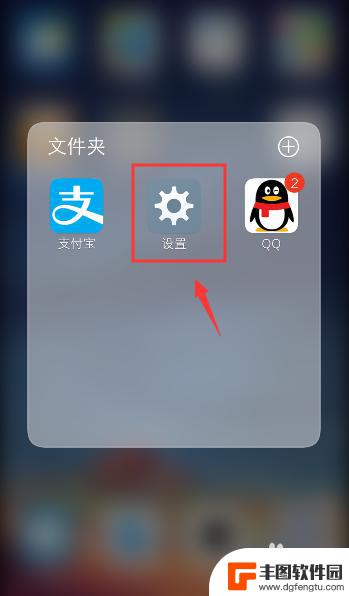
vivo微信锁屏显示消息内容怎么设置 vivo手机如何实现微信消息锁屏通知
vivo手机作为一款备受欢迎的智能手机品牌,其在用户体验方面一直备受关注,在日常使用中我们经常会收到微信消息,但有时候我们又不想频繁打开手机来查看。vivo手机如何实现微信消息...
2024-05-05 11:24:01
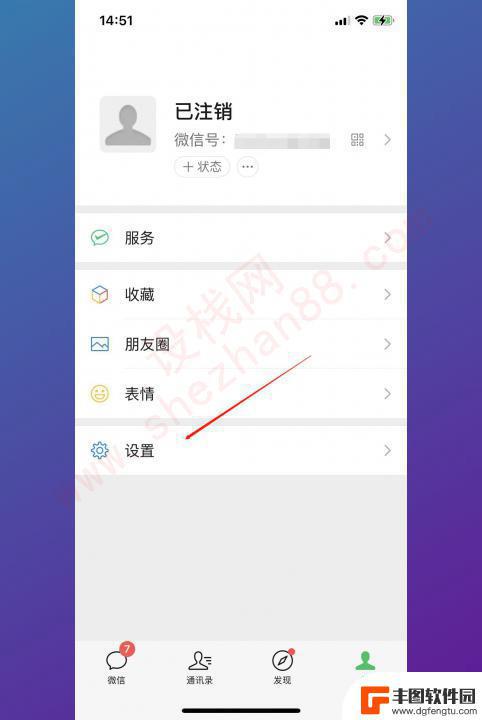
苹果手机微信显示内容怎么关闭 苹果微信消息不显示内容设置方法
在日常使用苹果手机时,我们经常会收到微信消息,然而有时候我们可能不希望他人能够在手机上直接阅读到消息的具体内容,如何关闭苹果手机微信的显示内容功能呢?苹果手机提供了一种简便的设...
2023-12-30 13:34:17
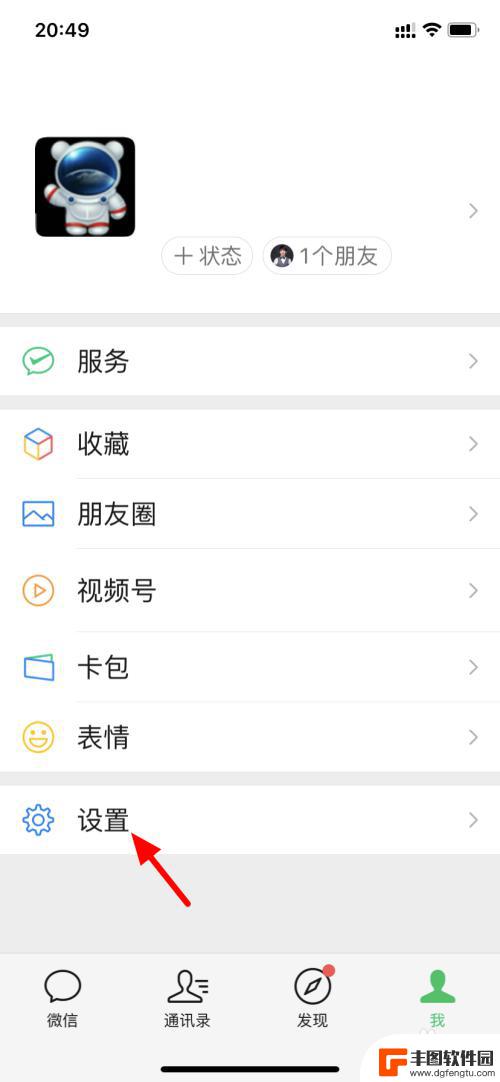
苹果手机收到微信怎么不显示内容 解决苹果微信来消息不显示内容的方法
苹果手机收到微信怎么不显示内容,苹果手机收到微信消息却无法显示内容,这是许多iPhone用户常遇到的问题,当我们迫不及待地想要查看消息内容时,却只看到一串省略号,这无疑让人沮丧...
2023-11-24 11:41:58
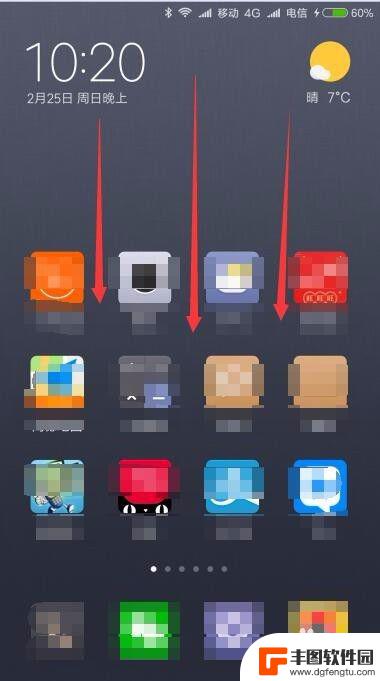
手机锁屏显示信息内容怎么设置 手机锁屏时显示短信但不显示内容怎么设置
手机锁屏显示信息内容的设置是我们日常使用手机时经常需要注意的一个问题,有时候我们希望在手机锁屏时显示短信的通知,但又不希望内容被直接展示出来,这时候就需要进行相应的设置。通过简...
2024-03-15 15:20:24

vivo手机字体怎样调回正常 vivo手机如何恢复系统默认字体设置
在使用vivo手机时,有时候我们可能会不小心调整了字体设置,导致手机字体显示异常或不符合个人喜好,如果你想要将vivo手机的字体调回正常,或者恢复系统默认的字体设置,其实只需要...
2024-09-19 17:37:54

0ppo手机怎么设置5g OPPO手机如何开启5G网络模式
现5G技术已经成为了手机行业的热门话题,越来越多的手机品牌开始推出支持5G网络的手机,作为一家知名的手机品牌,OPPO也不例外。对于想要体验5G网络速度的用户来说,如何在OPP...
2024-09-19 16:14:40
小编精选
vivo手机字体怎样调回正常 vivo手机如何恢复系统默认字体设置
2024-09-19 17:37:54oppo手机管家悬浮窗怎么关闭 OPPO手机悬浮窗怎么关闭
2024-09-19 15:32:00京东手机发票怎么选 京东发票选择明细还是种类更好
2024-09-19 14:27:03手机上如何制作柱状图 手机WPS表格怎么画柱状图
2024-09-19 12:14:19苹果手机如何拍照转换成pdf 苹果手机照片怎么导出为PDF格式
2024-09-19 11:40:11安桌手机怎么测试 如何测试安卓手机性能
2024-09-19 10:24:13手机照相机黑屏是什么原因 手机摄像头黑屏无法拍照
2024-09-19 09:24:59苹果手机怎么分原装屏幕 原装苹果手机屏幕特征辨认
2024-09-18 13:24:19苹果手机怎么隐藏和平精英 怎样把和平精英隐藏在手机里
2024-09-18 12:19:27如何删除手机中的广告插件 如何简单屏蔽手机广告
2024-09-18 11:15:47热门应用